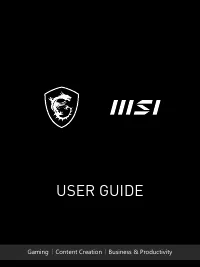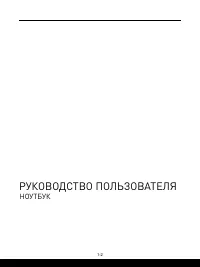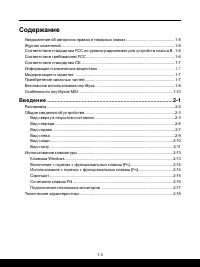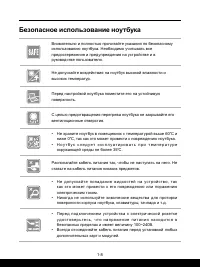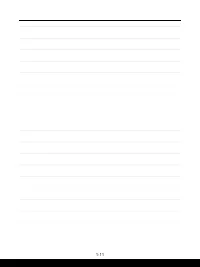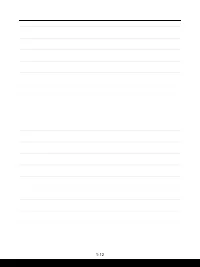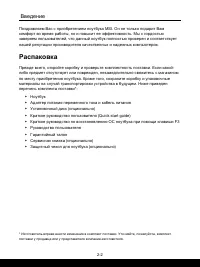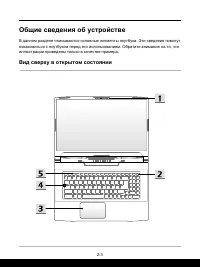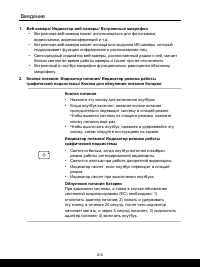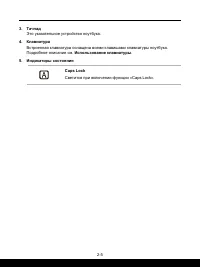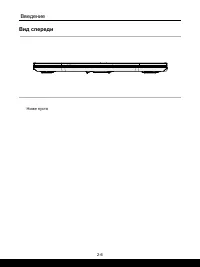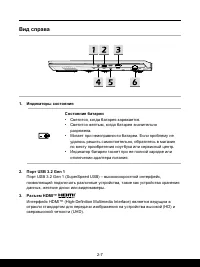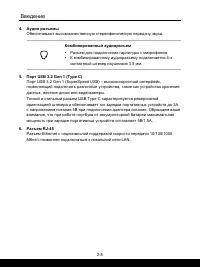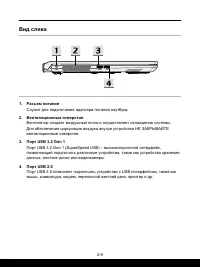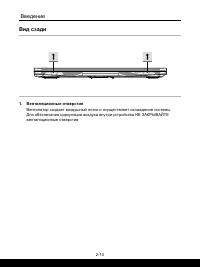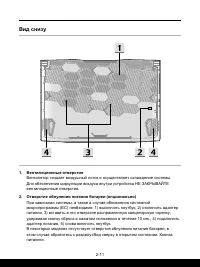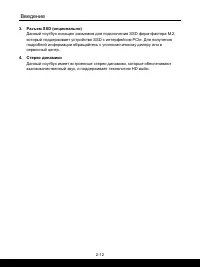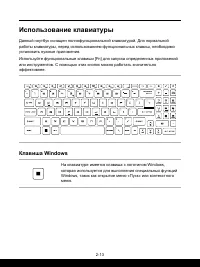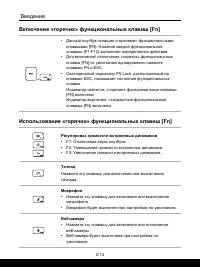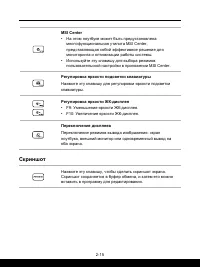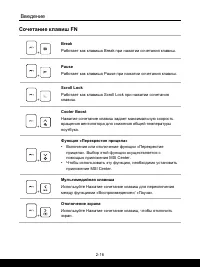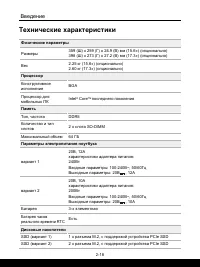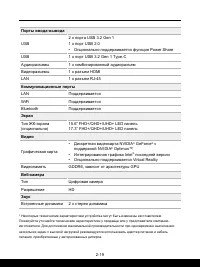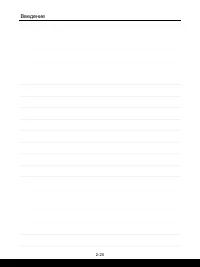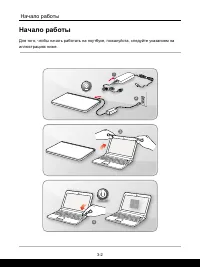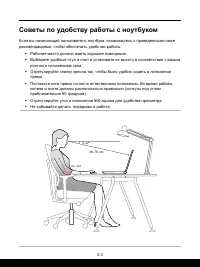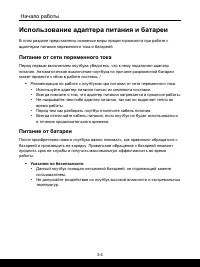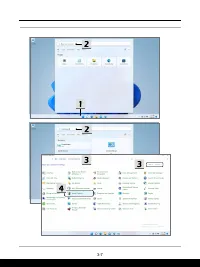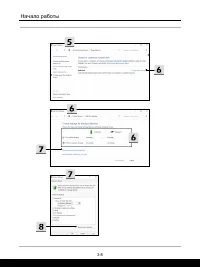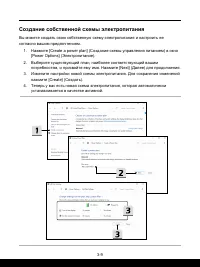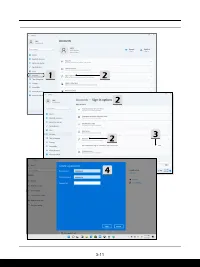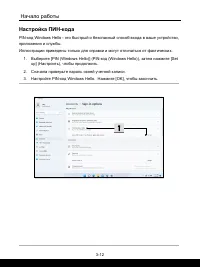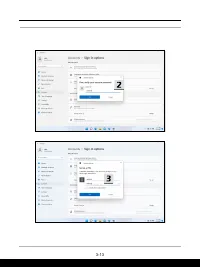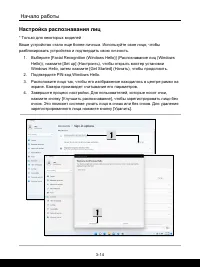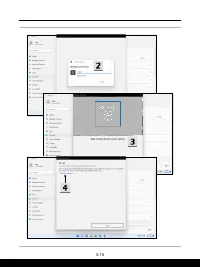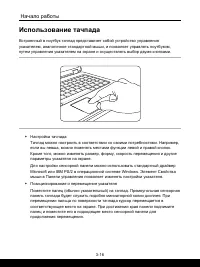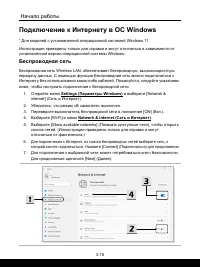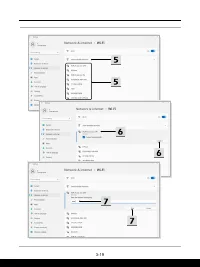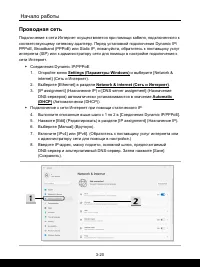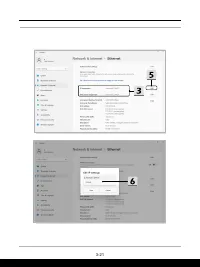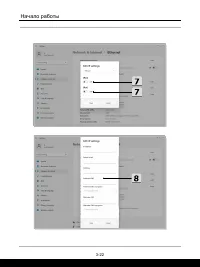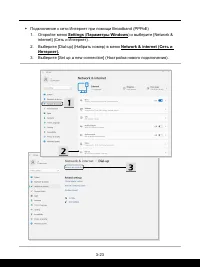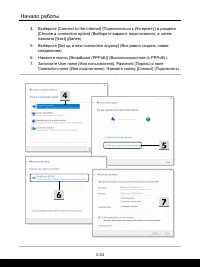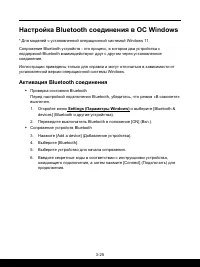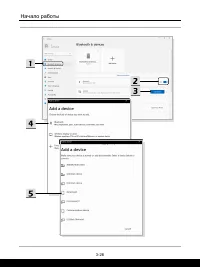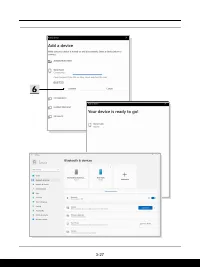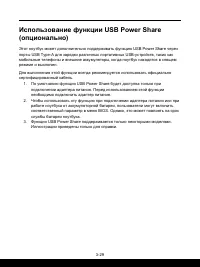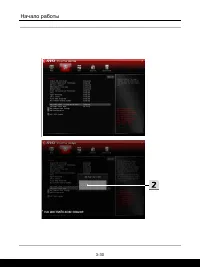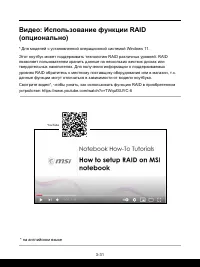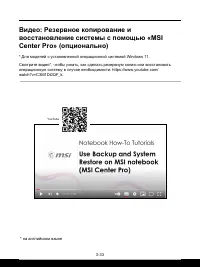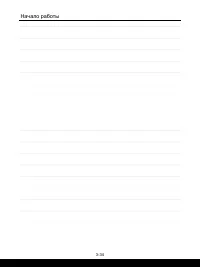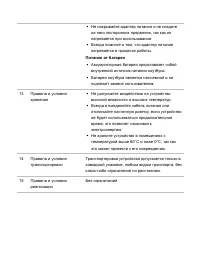Ноутбуки MSI (B13VGK) - инструкция пользователя по применению, эксплуатации и установке на русском языке. Мы надеемся, она поможет вам решить возникшие у вас вопросы при эксплуатации техники.
Если остались вопросы, задайте их в комментариях после инструкции.
"Загружаем инструкцию", означает, что нужно подождать пока файл загрузится и можно будет его читать онлайн. Некоторые инструкции очень большие и время их появления зависит от вашей скорости интернета.
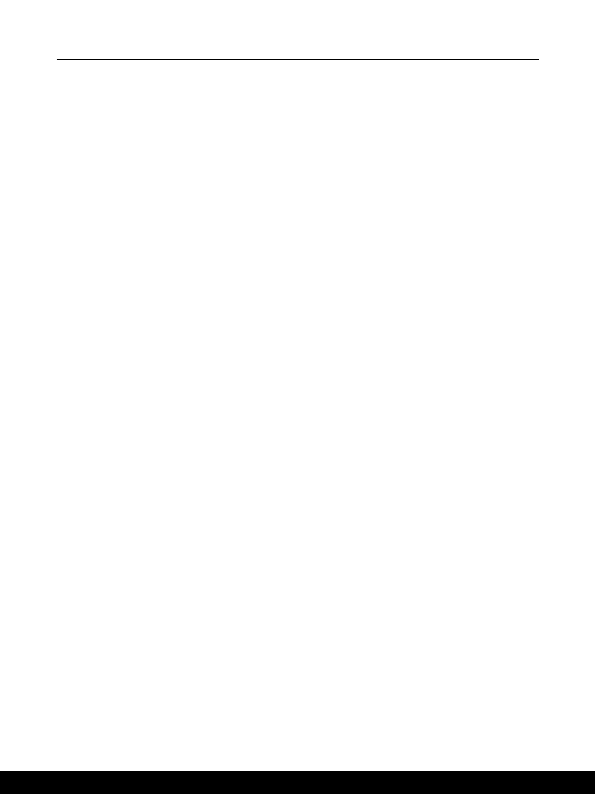
3-6
3-7
Начало работы
Управление питанием в ОС Windows
* Для моделей с установленной операционной системой Windows 11.
Управление питанием, представляет собой совокупность аппаратных и программных
параметров, определяющих использование и экономию электрической энергии. С
помощью управления питанием можно экономить электроэнергию, максимально
увеличивать производительность, а также выбирать сбалансированный между
экономией и производительностью режим. Схема питания [Сбалансированная]
отвечает требованиям большинства пользователей. Но вы можете изменить настройки
существующих планов или создать свой собственный план управления питанием.
Иллюстрации приведены только для справки и могут отличаться в зависимости от
установленной версии операционной системы Windows.
Настройка схемы электропитания
1.
Перейдите в [Start] (Пуск), а затем переместите курсор мыши в поле [Type here
to search] (Введите здесь текст для поиска).
2.
Введите [control panel] (панель управления), а затем выберите [Control Panel]
(Панель управления), чтобы продолжить.
3.
Откройте окно [All Control Panel Items] (Все элементы панели управления).
Выберите [Large icons] (Крупные значки) в раскрывающемся меню [View by]
(Просмотр:).
4.
Выберите [Power Options] (Электропитание), чтобы продолжить.
5.
В качестве примера, выбрана схема электропитания [Balanced]
(Сбалансированная) в окне [Power Options] (Электропитание). Нажмите
[Change plan settings] (Настройка схемы электропитания), чтобы открыть окно
[Edit Plan Settings] (Изменение параметров схемы).
6.
Настройте параметры выбранного плана электропитания в окно [Edit Plan
Settings] (Изменение параметров схемы).
7.
Нажмите [Change advanced power settings] (Изменить дополнительные
параметры питания), чтобы открыть окно [Power Options] (Электропитание) и
настроить параметры выбранного плана электропитания.
8.
Для возврата выбранного плана электропитания к настройкам по умолчанию
нажмите [Restore plan defaults] (Восстановить параметры по умолчанию).
9.
Затем следуйте инструкциям на экране, чтобы завершить настройку.
Содержание
- 5 Журнал изменений
- 7 Соответствие стандартам CE; Информация о химических веществах; Приобретение запасных частей
- 8 Безопасное использование ноутбука
- 10 Особенности ноутбуков MSI
- 14 Распаковка
- 15 Общие сведения об устройстве; Вид сверху в открытом состоянии
- 19 Вид справа
- 21 Вид слева
- 22 Вид сзади
- 23 Вид снизу
- 25 Клавиша Windows
- 26 Включение «горячих» функциональных клавиш [Fn]
- 27 Скриншот
- 28 Сочетание клавиш FN
- 29 Подключение нескольких мониторов
- 30 Технические характеристики
- 35 Советы по удобству работы с ноутбуком
- 36 Использование адаптера питания и батареи; Питание от сети переменного тока
- 38 Управление питанием в ОС Windows; Настройка схемы электропитания
- 41 Создание собственной схемы электропитания
- 42 Как настроить вход в систему с помощью; Создание пароля учетной записи
- 46 Настройка распознавания лиц
- 48 Использование тачпада
- 49 Накопители HDD и SSD
- 50 Подключение к Интернету в ОС Windows; Беспроводная сеть
- 52 Проводная сеть
- 57 Настройка Bluetooth соединения в ОС Windows; Активация Bluetooth соединения
- 60 Подключение внешних устройств
- 61 Использование функции USB Power Share
- 63 Видео: Использование функции RAID
- 64 Видео: Использование F3 Recovery на ноутбуке
Характеристики
Остались вопросы?Не нашли свой ответ в руководстве или возникли другие проблемы? Задайте свой вопрос в форме ниже с подробным описанием вашей ситуации, чтобы другие люди и специалисты смогли дать на него ответ. Если вы знаете как решить проблему другого человека, пожалуйста, подскажите ему :)